
昨日、AdSenseの画面に、下記の警告が出て、あれこれ考えた挙句設置することにした。急ぎ、メモとして記載する。
コンテンツ内容
表示されたエラー画面
現れた画面はこちら↓

ads.txtファイルが含まれていないサイトがあります。収益に重大な影響が出ないよう、この問題を今すぐ修正してください。
Google AdSense
このエラーが出た当日(6/3)調べた時に、こちらのページを見た。
参照:アドセンスでads.txtファイルの警告が表示された場合の対処方法
こちらのページでは、あるブログを利用しているユーザに対して同じ警告が出て問題になったことがある旨書いてあり、さらにこう書いてあった。
ご自身で ads.txt を設定していない WordPress 運営のサイト等は関係がありません。
アドセンスでads.txtファイルの警告が表示された場合の対処方法
ちょっと訳がわからないし、「ワードプレスの人は、ひとまず何もしなくていいんだ。」という微妙な気持ちのまま、寝かしつけに入ることにした。
困ったときのTwitter
一応、気持ち悪いのでこうつぶやいておいた。
今日からAdSenseで
— あんやく👛夫は無職で節約生活 (@anyakutuma) June 3, 2019
⚠ads.txt ファイルが含まれていないサイトがあります。収益に重大な影響が出ないよう、この問題を今すぐ修正してください。
というエラーが出ています。調べるとワードプレスは何もしなくて良いと書いてあります。
同じこと経験された方ご連絡ください~💧#収益の心配なし
Twitterとはすばらしいツールであって、さっそくフォロワーの中の「スキルシェアさん(@skillsharejp)」、ワードプレスの作業代行などもされていて、技術系の知識をたくさん持ってる方が返信をくれた。
ads.txtを設置する方向に
WPだから何もしなくてよいというのは嘘ですね。ただGoogleは「しなくても良い」と言っていますが何も難しい事ではないので私はやっておけ、というスタンスです。
— スキルシェア⚡WordPress高速化してます (@skillsharejp) June 3, 2019
さらに、同様の症状の人もちらほら見るようになった。私だけではなかった…ほっ。
Twitterは、急な痛みに効き、さらに優しさを兼ね備えたバファリンのようである…
翌日は、「asx.txt」を設定する方向で進める。聞くとすでにブログ仲間の聖さん(@sei01row)は対応したとのこと。みんな、聞かずに黙々と調べて対応しているのだなぁ。
うわっ😳‼️
— 聖一朗@ヘタレバイク乗りブロガー (@sei01row) June 3, 2019
まさに昨夜対処しました😩
ワードプレスは何もしなくていいんですかぁ〜…😩😩
素人は困っちゃいますね😅💦
同じページにある、asx.txt設置の際のポイントは以下の通り。
・ads.txt の設置は必須ではない。
アドセンスでads.txtファイルの警告が表示された場合の対処方法
・膨大な PV があるサイト以外、現状で ads.txt を設置してもしなくても収益性に影響はない。
・ads.txt を設置するのであれば正しく設置しなければならない。(不安であれば設置しない)
・もし ads.txt の設置が正しくできていない場合、該当サイトの広告配信が止まる可能性がある。(アカウント停止ではない)
・ブログサービスを使用している場合は運営会社へ問い合わせる。
これだけ見ると、失敗することができない作業っぽい。しかし警告が出ていても収益に重大な影響があるというし、やはりやるしかなさそう。これ、収益の多い人は冷や汗ものだな。
私はTwitterにも書いた通り、収益については、0かそうでないかの境なので、さほど心配なことはなく、さらにWeb職なのでFTP操作にも慣れている。(騒がず対応すればいいじゃん)
設置に関しては、こちらのブログを参考にした。
参照:アドセンスでads.txtは必要?ads.txtを正しく設置する書き方
ざっと簡単に手順を説明
1.ads.txtを新規作成
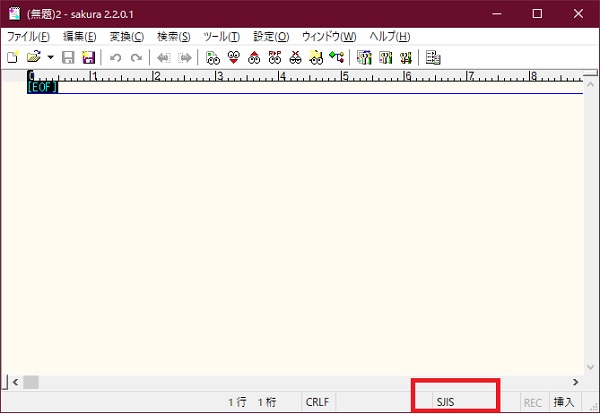
何も考えずにテキストエディタを開くと、私のsakuraエディタではShift JISのコードで新規作成された。ここがあとあと面倒になるのだけど。一旦はこれでもOKとしよう。
2.必要なデータを記述する
詳しくは、上記の参照ページを見てもらうとわかるが、ads.txtには
「広告配信システムのドメイン名, サイト運営者のアカウント ID, アカウントのタイプ, 認証機関の ID」
の記載が必要となる(4つ目のみ任意)。Google AdSenseでエラーが出ている場合は、下記のように記載し、赤文字のところを自身の「サイト運営者ID」に変えればOK。
google.com, pub-0000000000000000, DIRECT, f08c47fec0942fa0
アドセンスでads.txtは必要?ads.txtを正しく設置する書き方
3.サイト運営者 ID を確認する
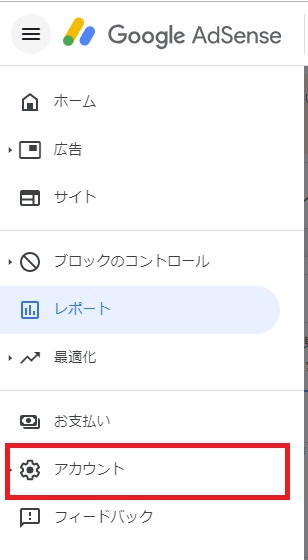
AdSenseの左上のメニューから、サイト運営者IDを確認する。こういったミスできない作業の場合は、コピー&ペーストが基本。
4.UTF-8で保存
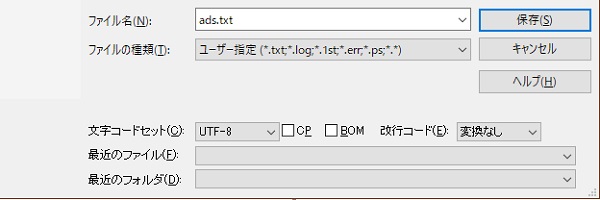
さて、IDを書き換えて記述ができたらファイルを保存する。その際に文字コードセットを「UTF-8」にするのを忘れずに。
私はsakuraエディタを使ったが、Windowsにあるメモ帳でも「名前を付けて保存」を選ぶと文字コードが選べる。
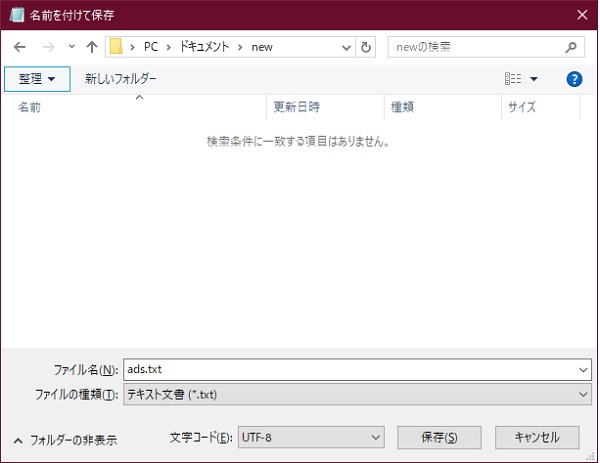
5.UTF-8でアップロード
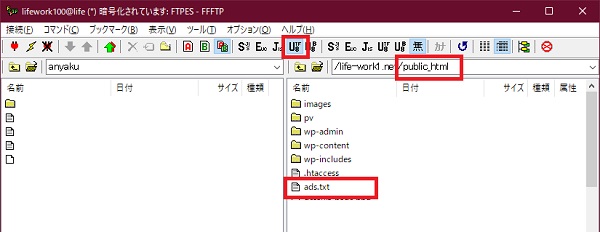
ちょっと分かりづらいかもだけど、「UTF-8」を選んで、サイトの直下である「public_html」の下に「asx.txt」をアップロードする。
アップロードは、ファイルのあるフォルダを左側に表示させて、アップロードボタン↑を押すまたは、ファイルを右側のウインドウにドロップするだけ。
もしFTP情報を知らない場合は、契約しているサーバ会社のメール✉などを見て確認。
6.設置できているかチェックする
アドセンスでads.txtは必要?ads.txtを正しく設置する書き方
これも先ほどのサイトより。このURLを開き、自身のサイトURLの後に「/ads.txt」と入力し問題がなければ、下記が表示される。
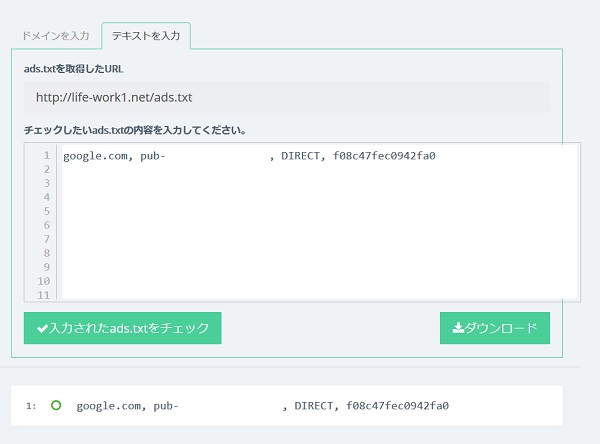
ただし、私は当初FTPの文字コードに気付かず、何度かエラーを出した。
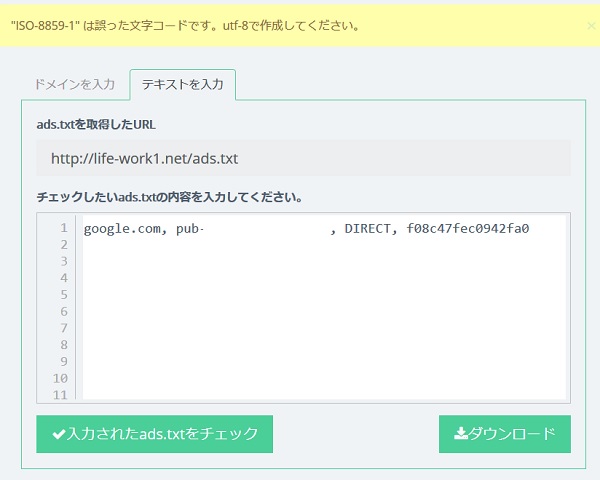
ads.txtを設置した翌日には、エラーは出なくなっていた。これでほっと一息。
さいごに
つい検索で記事を探してしまいがちだけど、Googleのサイトにもads.txtについての説明があるので載せておこう。こちらは「Google アド マネージャー」についても記載がある。
参照:ads.txt で認定販売者を宣言する|Google アド マネージャーヘルプ
もう対処されている方が多いと思うが備忘録として。
そして、返事をくれたみなさんありがとう。